iPhoneのカレンダーがホーム画面から消えたんだけど…
・カレンダーの予定を確認したいんだけど…
・カレンダーをホーム画面に再表示させたい!
・どうやったらカレンダーを復元できるの?
と、お悩みではないですか?
多分、原因は「寝ながらスマホ!」
布団の中でスマホをしながら、そのまま寝落ちしてしまうんです。
その結果、知らないうちに、スマホのいろいろな場所を触ってしまって…って感じで、朝起きてみたら、
・アイコンが移動していたり
・アイコンがなくなっていたり
なんてことが、私の場合、よくあります。
とはいえ、iPhoneのカレンダーアプリの場合、ホーム画面から消えてしまったとしても、簡単に復元することができますよ~。
ということで本日の記事は、iPhoneのホーム画面からカレンダーが消えてしまった場合に、復元する方法を、スクショを使ってわかりやすく解説していきますね~。
iPhoneのホーム画面にカレンダーを復元する方法
iPhoneのホーム画面からカレンダーアプリのアイコンが消えてしまった場合、復元する方法はとても簡単です。
この記事を書くために、実際にやってみたのですが、1分もかからなかったですよ~。
ということで、さっそくそのやり方を紹介していきますね~。
ホーム画面にカレンダーを復元するのは簡単!
iPhoneのホーム画面にカレンダーアプリを復元する方法ですが、
・カレンダーアプリのアイコン
・カレンダーのウィジェット
の2パターンがあります。
なので、それぞれを分けてわかりやすく解説していきますね~。
カレンダーアプリをホーム画面に復元する方法
まず最初に、iPhoneのホーム画面を開いたら、ホーム画面のページをスライドさせて、一番右のページを表示させてください。
そうすると、検索窓に「App ライブラリ」と表示された画面になります。
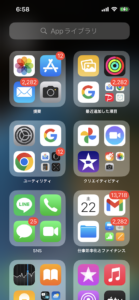
その検索窓に「カレンダー」と入力してください。
そうすると、カレンダーアプリのアイコンが表示されます。
そのアイコンを長押ししてください。
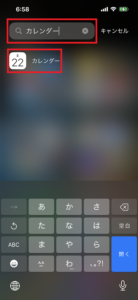
そうすると、画面が切り替わり、ホーム画面になりますので、カレンダーのアイコンを、好きな場所で離してください。
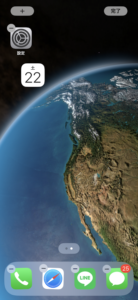
これで完了!
iPhoneのホーム画面に、消えてしまったカレンダーアプリのアイコンを追加表示させることができました。
要点をまとめてみますね。
iPhoneのホーム画面にカレンダーアプリを復元する方法は、
1.ホーム画面をスライドさせて、一番右のページを表示させる
2.検索窓に「カレンダー」と入力
3.カレンダーアプリのアイコンを長押し
4.ホーム画面になりますので、カレンダーのアイコンを、好きな場所で離す
となります。
次に、iPhoneのホーム画面に、カレンダーウィジェットを追加する方法を紹介しますね~。
iPhoneのホーム画面にカレンダーウィジェットを追加する方法
iPhoneのホーム画面にカレンダーのウィジェットを追加したい場合、まず最初に、ホーム画面の空白の部分(アプリアイコンがない部分)を長押ししてください。
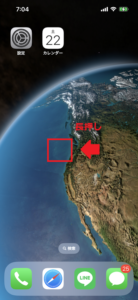
そうすると、画面左上に「+」のアイコンが表示されますので、その部分をタップしてください。

そうすると画面が切り替わり「ウィジェットを検索」と表示されますので、その部分に「カレンダー」と入力してください。
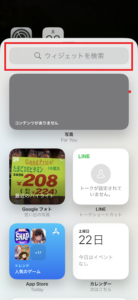
そうすると、カレンダーのアイコンが表示されますので、その部分をタップしてください。
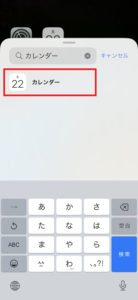
次の画面では、カレンダーを選ぶことができます。
横にスライドさせることで、いろいろな形のカレンダーを選ぶことができますので、好きなカレンダーの形を選んだら、画面下の「ウィジェットを追加」をタップしてください。
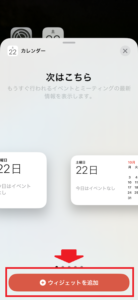
そうすると、iPhoneのホーム画面にカレンダーが表示されます。
指でスライドさせると、移動しますので好きな場所に移動させたら指を離してください。
これで完了!
カレンダーのウィジェットをホーム画面に追加することができました。
要点をまとめてみますね。
iPhoneのホーム画面にカレンダーのウィジェットを追加する方法は、
1.ホーム画面の空白の部分(アプリアイコンがない部分)を長押し
2.画面左上の「+」のアイコンをタップ
3.「ウィジェットを検索」と表示された部分に「カレンダー」と入力
4.好きなカレンダーの形を選ぶ
5.画面下の「ウィジェットを追加」をタップ
6.スライドさせて好きな場所に置く
となります。
まとめ
ということで本日の記事は、iPhoneのホーム画面からカレンダーが消えた場合に、復元する方法について紹介しました。
カレンダーの、
・アプリアイコン
・ウィジェット
の両方を復元する方法を紹介しましたが、どちらも手順としては簡単だと思います。
なので、いろいろやってみてください。
また、カレンダーウィジェットの場合、いろいろな大きさのものがありますので、好きなウィジェットを選んでくださいね。
本日の記事は以上です。
最期までお付き合いいただき、ありがとうございます。

